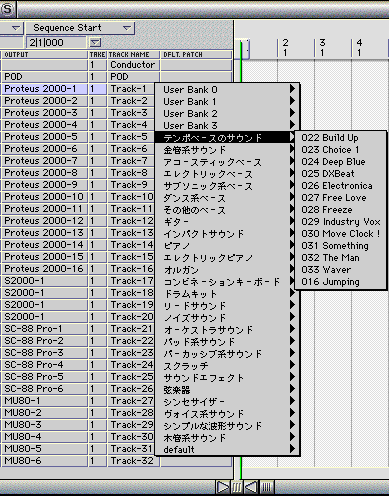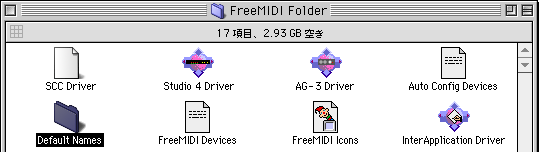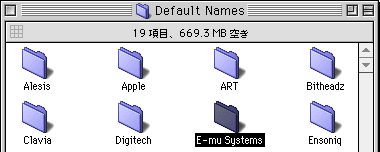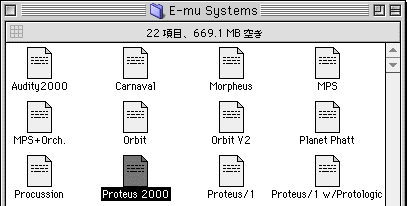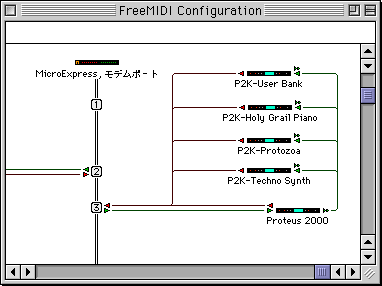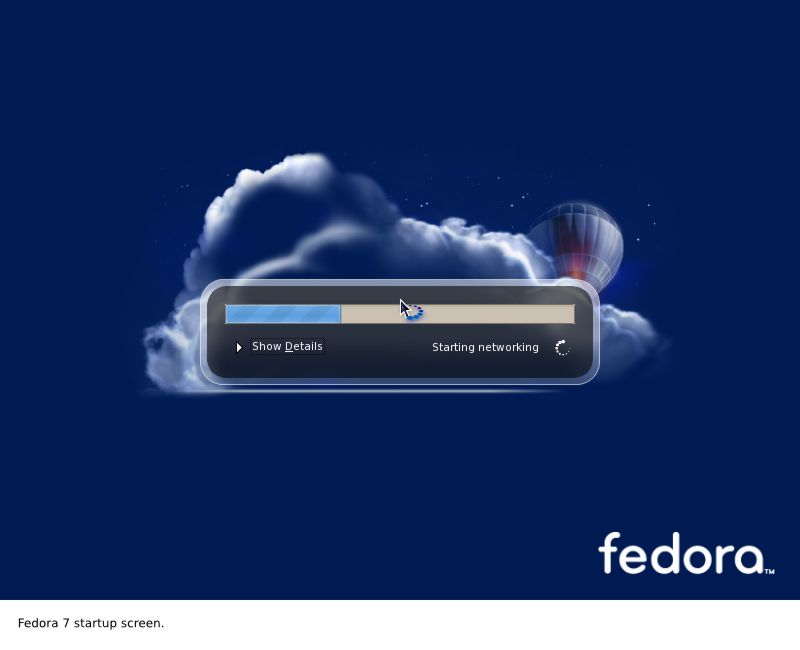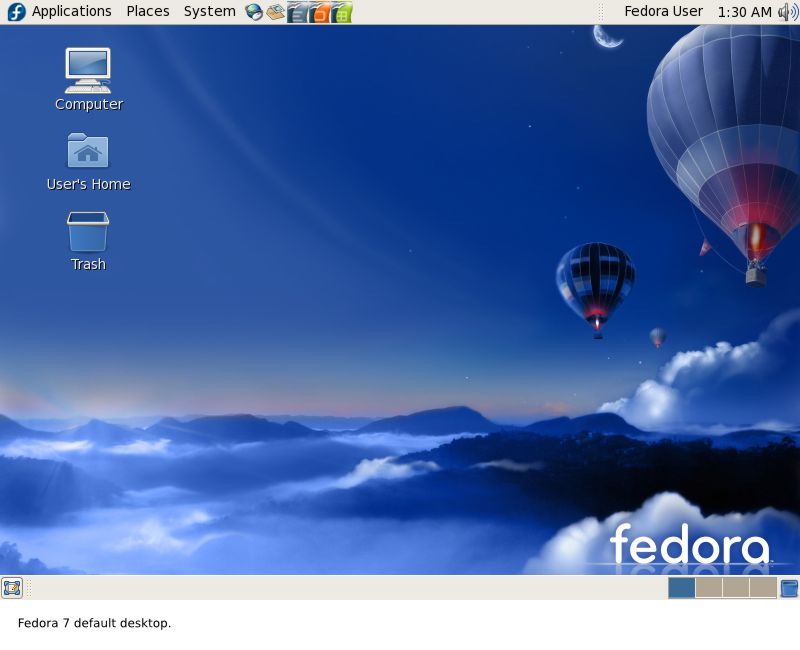iPod バッテリー交換について
この記事は相当古い記事です。
自分の所有しているiPodは初代発売された奴である。
容量は10GB
裏には「斉藤ノブ」さんにサインしてもらった。^^
渋谷の「JZ Bart」でライブを見に行った時にサインしてもらったのだ。


サインの日付が2002年 もうサインが剥げ掛けて、良く分からなくなってしまった。
最近はめっきり使用してない。
音楽をゆっくり聴く時間が無いと言ってよい。
ウーム・・・・
旅行に行くときは持っていく事にしてる。
タイ旅行へ行ったときは活躍してくれた。
小さいスピーカーを繋いで、浜辺で音楽聴きながら、酒でも・・
大したことじゃないですが、「SoundApp」って音声ファイル再生アプリを覚えているでしょうか?
とりあえずファイルを再生させるには便利なツールです。
起動も速いし。
「メニュー」の「ファイル」から「新規プレイリスト」を開いて、
そこにMacに接続されているiPodのアイコンをドラッグします。
なんとリストにはiPodの中の曲の一覧が!
そこから、書き出しなんてことも出来ちゃいます。
今ではそういったツールがMacOS X用にあるので必要ないのですが。
一様参考までに^^
質問は受け付けません。面倒くさいので(笑)
さて本題です。
長らく使ってきた所為か、バッテリーがもう駄目になってしまっていて、実用に耐えない。
そこでバッテリーを交換することにした。
丁度「Newer Technology」から交換バッテリーが発売されていたからだ。
以下はiPodのバッテリー交換時の様子を記そうと思う。
購入したバッテリーの箱

まずiPodの裏蓋を外す。
Newer Technologyのバッテリーには裏蓋を外す工具が着いてくるので、それを利用したほうがいいです。

自分の場合は、バッテリーが届く前に、先走って蓋だけ開けてしまったのです。^^;
ネット上でiPodのバラシ方を検索するとテレホンカードみたいな薄いカードを隙間に差し込んで、グイっと外すと書いてあったので同じようにやりました。
これはとても大変です。簡単には開きません。
差し込んだカードがボロボロになってしまいました。^^;

カードで蓋を開ける人は、根気よく頑張ってください。壊してもイイぐらいの感じで ^^;
工具を使うと簡単に開きます。Newer Technologyのバッテリーを買うなら工具を使ってください。


バッテリーとハードディスクの間にグレーの色のゴムが2つ挟まっています。
自分のは本当に初期の初期だったらしく、バッテリーとゴムが接着されていました。
初期以降はただ単にゴムが挟んであるだけらしいので、簡単に取れるそうです。
バッテリーを取り外すとSONYと書いてありました。

写真はありませんが、ハードディスクは東芝製の1.8インチです。
最近では100GBのものが発売されているので、換装することも可能でしょう。
バッテリーの交換は簡単です。
単純に差し替えてください。
後は蓋を戻して、iPodのバッテリー交換完了です。